「iTunesの映画をAndroidデバイスで再生できますか? iTunesの映画をAndroidデバイスに取り込もうとしましたが、方法を見つけるのに3時間もかかりました。」
- Google Play ヘルプ コミュニティ
iTunesムービーをAndroidデバイスに転送して視聴したいですか?少し難しいかもしれませんが、不可能ではありません。この問題を解決するために、3つの方法をご紹介します。これで、 AndroidスマートフォンやタブレットでiTunesムービーを楽しめるようになります。
iTunesからAndroidデバイスにDRM保護されていない動画(非DRM動画)を転送したい場合は、このiTunes to Android Transferソフトウェアが効果的な選択肢となります。iPhoneからAndroidへ乗り換える際に、iTunesバックアップをAndroidスマートフォンやタブレットに簡単に復元できます。また、転送前にデータの種類を選択することもできます。
この iTunes からAndroidへの転送ソフトウェアの主な機能:
転送ソフトウェアをコンピューターにダウンロードします。
iTunes ビデオをAndroidに転送する方法は次のとおりです。
01コンピュータに iTunes to Android Transfer ソフトウェアをインストールし、USB ケーブルを使用してAndroidデバイスをコンピュータに接続します。
02スマートフォンで「ファイル転送/ Android Auto 」を選択し、USBデバッグを有効にします。接続したら、「 iTunesライブラリ」をクリックします。
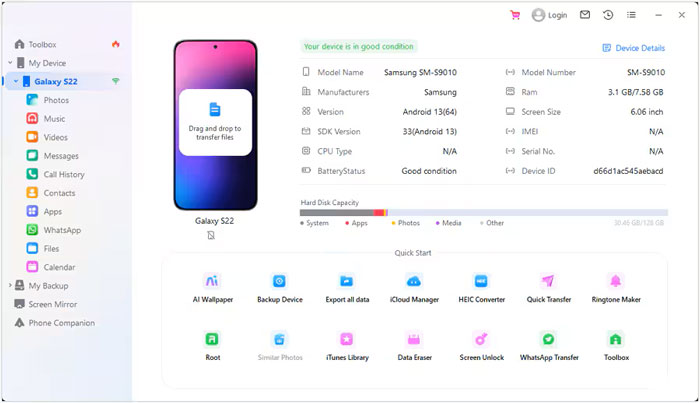
03 「 iTunesメディアをデバイスにエクスポート」オプションを選択します。次に「ビデオ」カテゴリにチェックを入れ、「転送」をクリックします。iTunesムービーがAndroidデバイスにインポートされます。その後、 Androidスマートフォンでムービーを視聴できるようになります。

多くのユーザーにとって、Movies AnywhereはAndroidデバイスでiTunes映画を楽しむための最も簡単で合法的な方法です。Movies Anywhereは、iTunesなどの様々なデジタルストアで購入した映画をまとめて管理できるクラウドベースのデジタルロッカーです。
最大の利点は、アカウントをリンクすると、iTunesで購入した対象の映画がMovies Anywhereライブラリに表示されることです。そこから、Movies Anywhereアプリを使ってAndroidデバイスに直接ストリーミングまたはダウンロードできます。
Androidで iTunes ムービーを再生するには、Movies Anywhere を使用します。
ステップ 1: Google Play ストアからAndroidデバイスに Movies Anywhere アプリをダウンロードします。
ステップ2: Movies Anywhereアカウントをお持ちでない場合は作成してください。iTunesアカウントを含むデジタル配信会社のアカウントをMovies Anywhereアカウントにリンクします。この操作はMovies Anywhereアプリ内またはウェブサイトで行えます。
ステップ 3:リンクされると、対象の iTunes ムービーが自動的に Movies Anywhere ライブラリに追加されます。
ステップ 4:その後、これらの映画をAndroidデバイスにストリーミングまたはダウンロードして、オフラインで視聴できます。
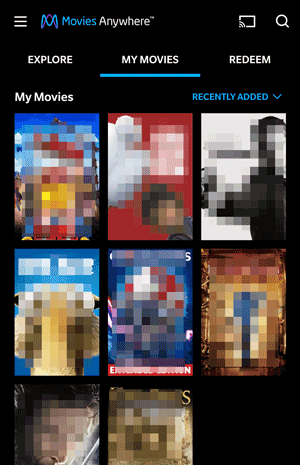
iTunes ムービーが Movies Anywhere と互換性がない場合は、またはAndroidデバイスに DRM フリーのローカル ファイルを保存したい場合は、ViWizard M4V Converter などのサードパーティの変換ツールが効果的なソリューションになります。
ViWizard M4V コンバーターは、この DRM 保護を削除し、iTunes M4V ビデオを MP4、MOV、AVI などの広く互換性のある形式に変換し、あらゆるAndroidデバイスで簡単に再生できるように特別に設計されています。
ViWizard M4V Converterを使用してAndroidでiTunesムービーを視聴します。
ステップ1: ViWizard M4V Converterをお使いのコンピュータ( WindowsまたはMac )にダウンロードしてインストールします。起動したら、「ライブラリ」をクリックしてiTunesムービーをコンバータにインポートします。ムービーをソフトウェアにドラッグ&ドロップすることもできます。
ステップ2:デフォルトでは出力形式はMP4です。必要に応じて「フォーマット」をクリックして出力形式を選択し、解像度、ビットレート、オーディオトラックなどのビデオ設定をカスタマイズできます。
ステップ3: 「変換」をクリックして変換プロセスを開始します。コンバーターはDRMを解除し、ビデオを変換します。変換時間は動画の長さと数によって異なります。
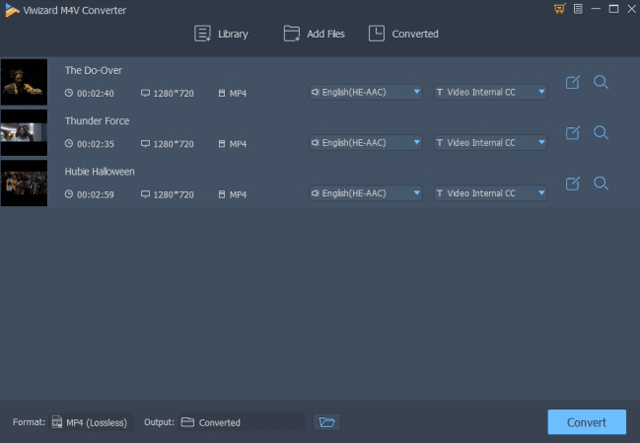
Q1: iSyncr Androidアプリは iTunes ムービーをAndroidフォンに転送して再生できますか?
いいえ、iSyncr Androidアプリ自体は、デジタル著作権管理(DRM)で保護されたiTunesムービーを転送・再生できません。iSyncrは「iTunesのコピー保護コンテンツは同期しませんが、DRMコンテンツについては警告を表示します」と明記しています。これは、iTunesからDRM保護されたメディアに直接アクセスして転送しようとするアプリにとって根本的な制限となります。
Q2: iTunes ムービーから DRM を削除できますか?
はい、iTunesムービーからDRM(デジタル著作権管理)を削除することは技術的には可能ですが、ほとんどの国ではiTunesムービーからDRM(デジタル著作権管理)を削除することは違法です。DRMは著作権で保護されたコンテンツを保護するために使用されており、たとえ個人的な使用目的であっても、DRMを回避することは著作権法および利用規約に違反する可能性があります。
Appleのエコシステムは一見制限が多いように思えるかもしれませんが、iTunesの映画ライブラリをAndroidデバイスで楽しむ方法は確かにあります。映画をiTunesにバックアップしている場合は、 iTunes to Android Transferを使ってiTunesのバックアップデータをAndroidに復元できます。
さらに、Movies Anywhereは、互換性のある映画であれば、最もシームレスで公式にサポートされている方法を提供しており、様々なプラットフォームから映画にアクセスできます。Movies AnywhereでカバーされていないタイトルやDRMフリーのファイルをご希望の場合は、ViWizardなどの専用のM4Vコンバーターを使用してコンテンツをアンロックし、ユニバーサルに再生できます。
関連記事:
iPhoneからAndroidに動画を効率的に送信する方法【解決済み】
PCからAndroidに動画を転送する驚くほど簡単な7つの方法





